如何修复英雄联盟错误代码 003
已发表: 2022-12-23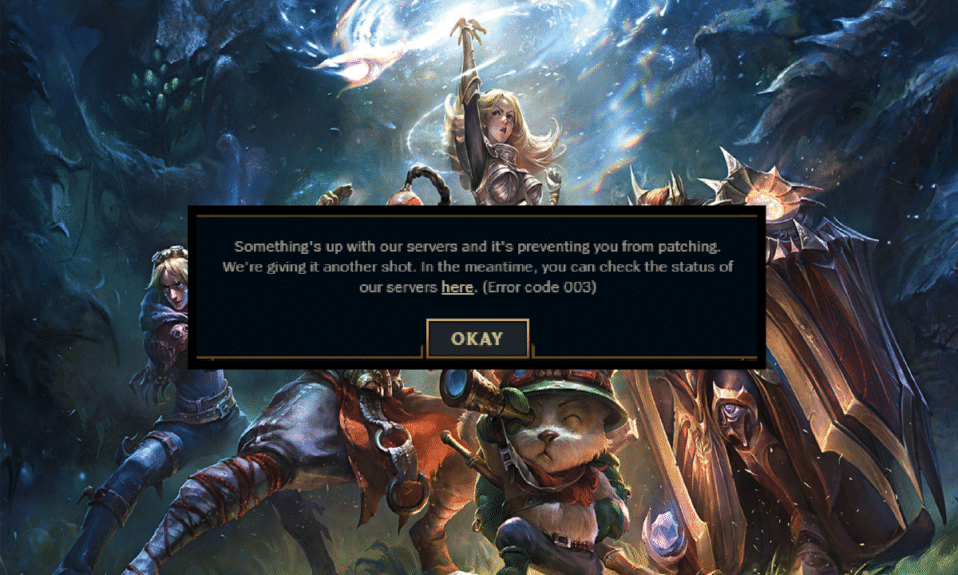
英雄联盟无疑是一款著名的在线多人游戏,但许多用户抱怨他们在尝试登录英雄联盟服务器时遇到英雄联盟错误代码003。 如果你想在你的 Windows 10 PC 上修复英雄联盟错误 003,你必须知道导致这个问题的原因。 这涵盖了导致问题的所有原因,可帮助您了解如何修复 Windows 10 PC 上的错误代码 003 英雄联盟。
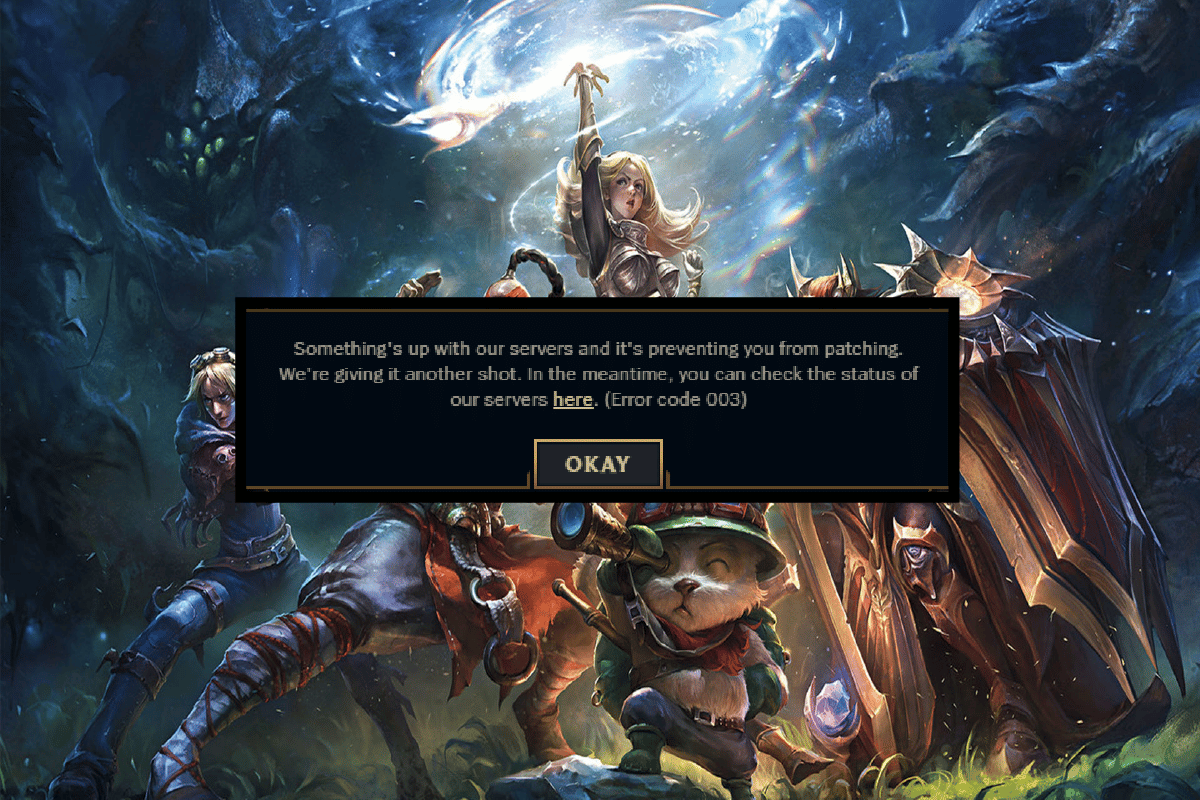
内容
- 如何修复英雄联盟错误代码 003
- 方法 1:基本故障排除步骤
- 方法二:以管理员身份运行英雄联盟
- 方法 3:删除文件资源管理器中的 LoL_air_client 文件夹(如果适用)
- 方法 4:调整文件主机
- 方法 5:清除 DNS 缓存和数据
- 方法 6:清除驱动器空间
- 方法 7:更改 DNS 地址
- 方法八:使用虚拟专用网络
- 方法 9:重置网络设置
- 方法10:重新安装游戏
如何修复英雄联盟错误代码 003
有几个原因会导致您的 Windows 10 PC 上出现英雄联盟错误代码 003。 这里有几个。
- 推出的游戏没有管理权限。 因此,您的 PC 不允许它打补丁。
- 您的 PC 上没有足够的空间。 修补(包含额外代码以增强游戏的行为)需要一些空间。
- 游戏的安装文件和配置文件损坏,必须更换。
- PC 上的游戏客户端已损坏或损坏。
- 过度保护的防病毒程序或防火墙正在阻止游戏。
- 过时的 Windows 10 操作系统和网络驱动程序。
- 没有稳定的互联网连接来启动和玩游戏。
- 可能存在配置错误的游戏安装文件。
- 这可能是由于网络设置和 DNS 地址配置不当造成的。
继续阅读本文以修复英雄联盟错误 003。
方法 1:基本故障排除步骤
首先让我们执行一些基本方法来解决错误。
1A. 重启电脑
解决与英雄联盟相关的所有临时故障的一般技巧是重新启动计算机。 您可以按照我们的指南 6 种重启方法或重启 Windows 10 计算机中的说明步骤重启您的 PC。
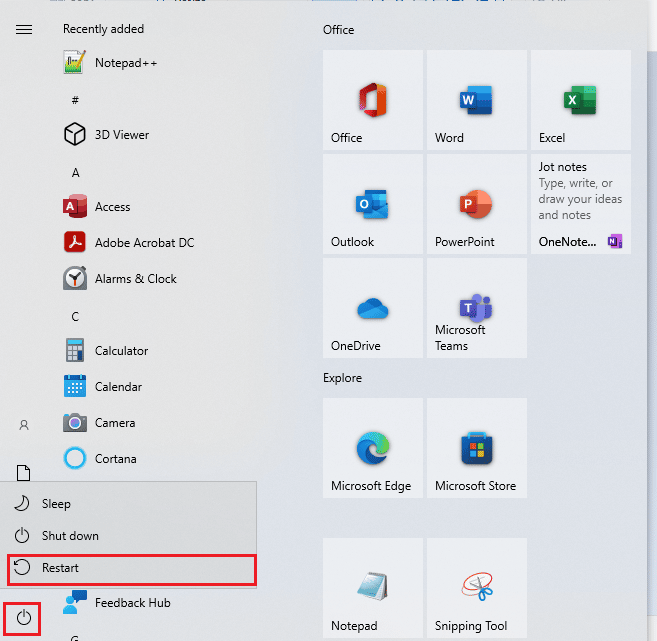
1B. 监控服务器正常运行时间
很多时候,由于服务器端的问题,您可能会遇到英雄联盟错误代码 003。 要检查服务器是否离线或有一些技术问题,请按照以下步骤操作。
1.访问Riot官方服务器状态更新页面。
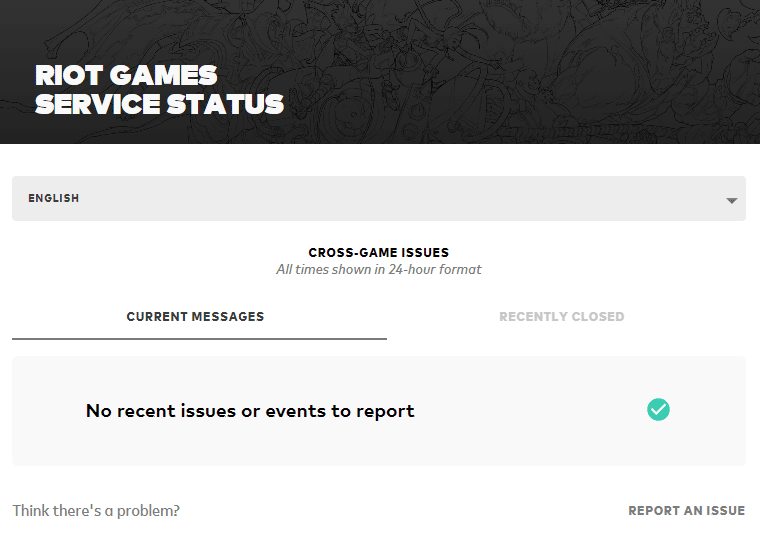
2. 然后,向下滚动并选择英雄联盟。
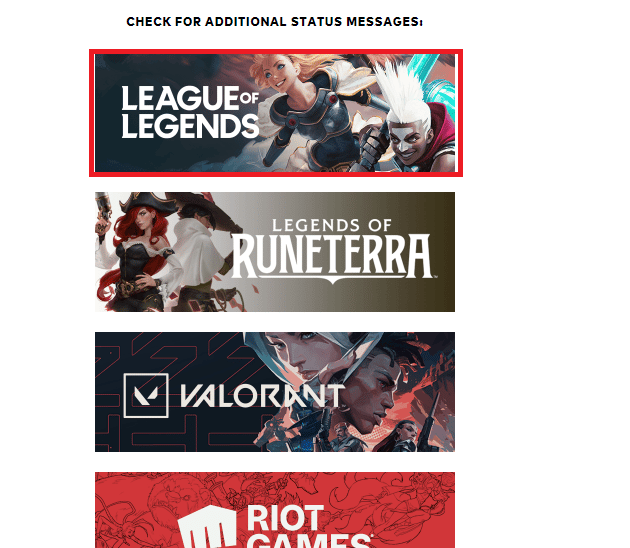
3. 然后,选择您的地区和语言以继续。
在下一页上,您可以看到有关服务器端错误的任何通知。 如果有的话,你必须等到它们被解决。
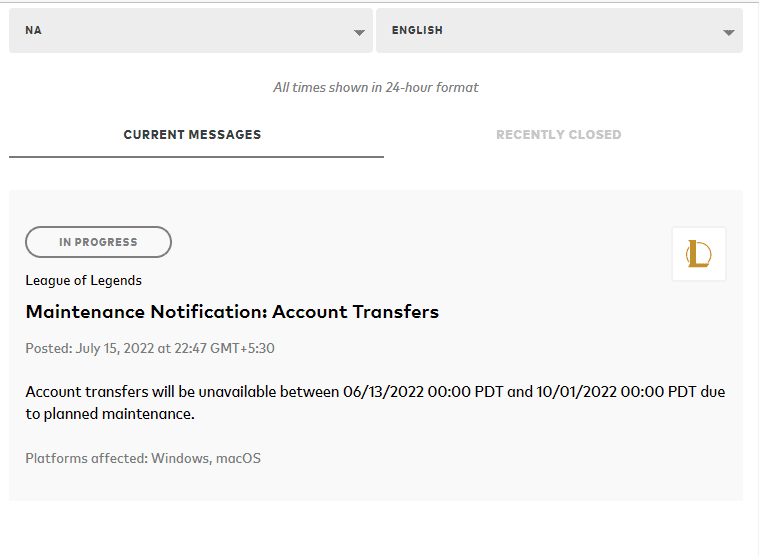
另请阅读:修复 Windows 10 上的英雄联盟错误代码 900
1C。 重新登录游戏
您还可以通过在出现任何错误消息之前退出游戏来修复所讨论的错误。 然后您可以稍等片刻或重新启动计算机。 然后,按照以下说明再次登录。
1. 在游戏中,按Alt + F4 键。
2. 现在,点击注销。
3.退出游戏并重启电脑。
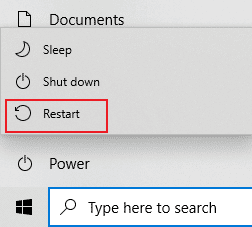
4. 输入您的凭据并再次登录游戏。
1D。 互联网连接故障排除
可能存在一些网络或带宽问题,这些问题会降低您的互联网速度并中断您的连接。 确保您的连接稳定且速度快。 访问 Speedtest 站点并运行速度测试以检查您的速度。 要解决此错误,您的连接速度必须至少为 5-10 MBPS。 按照我们的指南对 Windows 10 上的网络连接进行故障排除。
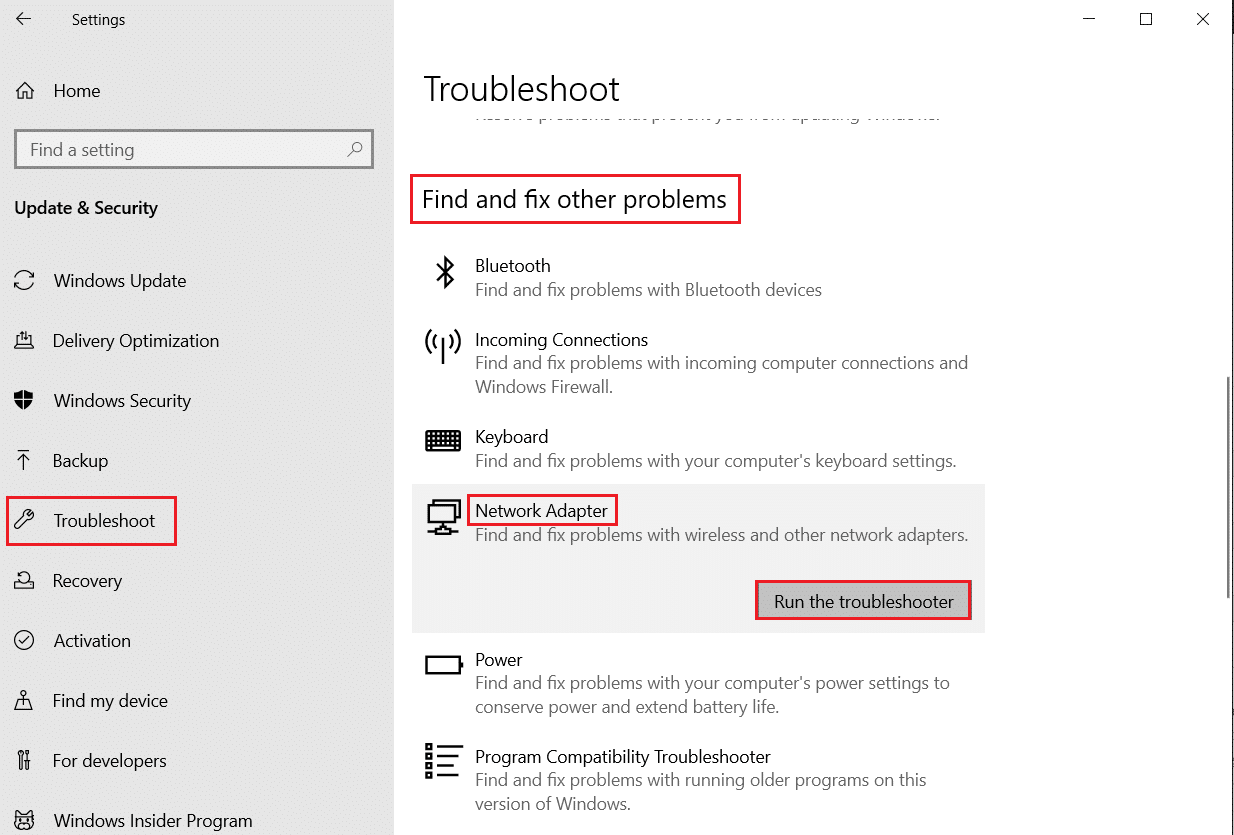
1E。 设置正确的日期和时间设置
计算机中不正确的日期和时间设置可能会导致 Windows PC 上的英雄联盟错误代码 003。 要同步 Windows 10 计算机中的日期、区域和时间设置,请按照下面列出的说明进行操作。
1. 同时按下Windows + I 键打开Windows 设置。
2. 现在,如图所示选择时间和语言选项。
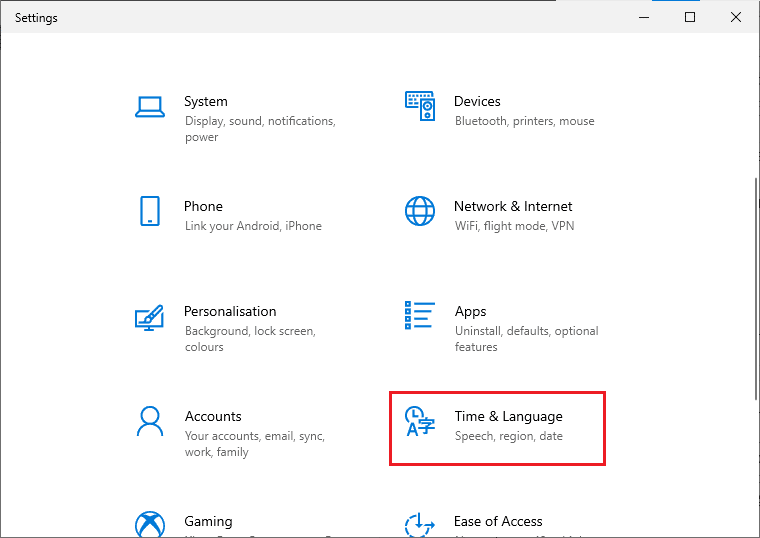
3. 接下来,在日期和时间选项卡中,确保两个值自动设置时间和自动设置时区选项已打开。
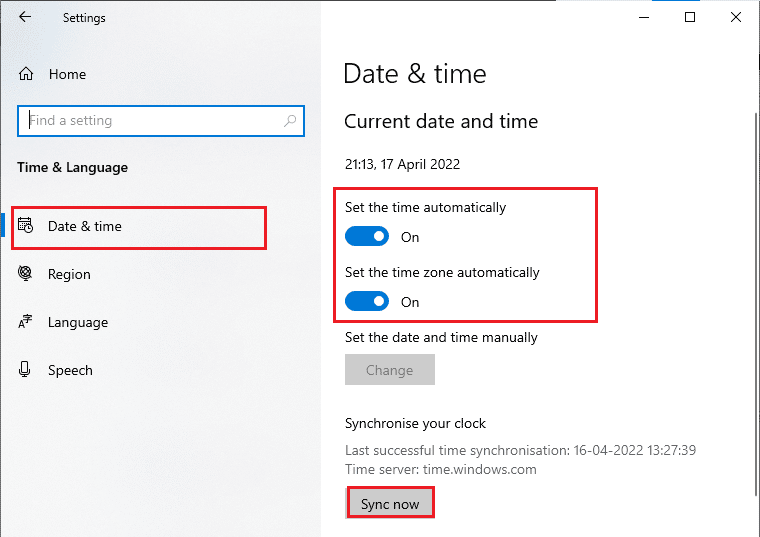
4. 然后,单击上面突出显示的立即同步。 检查问题是否已解决。
另请阅读:如何删除您的 Riot 帐户
1F。 关闭所有后台进程
如果您的 Windows 10 PC 上有太多后台进程,您将无法轻松访问您的网络连接,因为所有这些任务都会占用网络的份额。 此外,内存消耗会更多,游戏性能会明显下降。
按照我们的指南如何在 Windows 10 中结束任务来关闭 Windows 10 PC 上的所有其他后台进程。
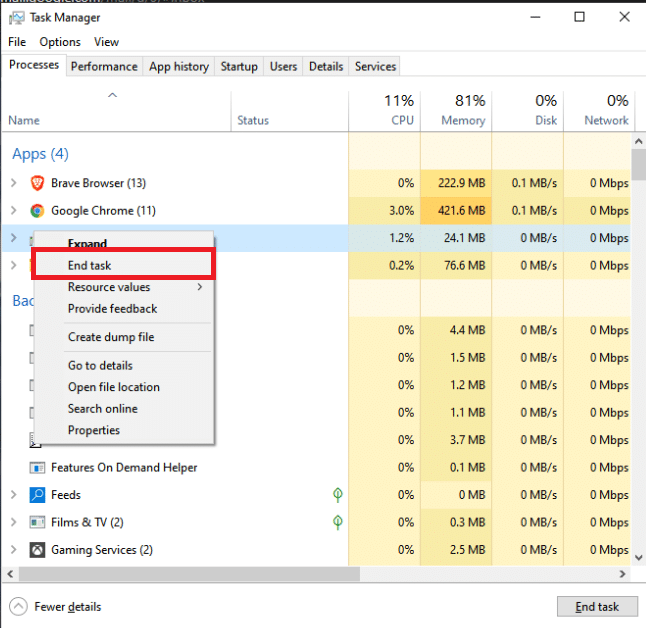
关闭所有后台进程后,检查英雄联盟中讨论的错误是否已修复。
1G。 更新 Windows 操作系统
Windows 更新可以修复您计算机中的所有错误和错误补丁。 Microsoft 经常发布更新来解决所有这些问题。
因此,请确保您使用的是 Windows 操作系统的更新版本,如果有任何更新正在运行,请使用我们的指南如何下载和安装 Windows 10 最新更新
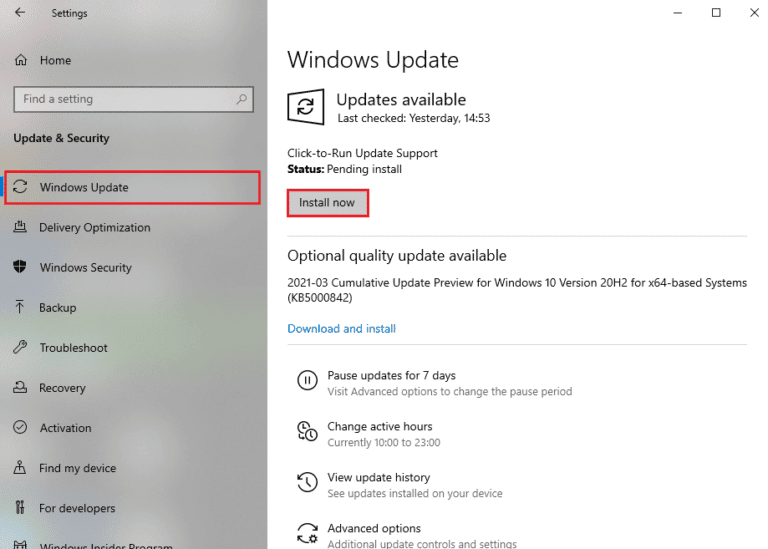
更新您的 Windows 操作系统后,检查您是否能够修复英雄联盟错误代码 003。
1H。 更新网络驱动程序
如果您想毫无错误地享受任何游戏,您的驱动程序必须处于完美状态。 如果驱动程序已过时或有故障,请确保更新它们。 您可以从其官方网站搜索最新版本的驱动程序,也可以手动更新它们。
请按照我们关于如何在 Windows 10 上更新网络适配器驱动程序的指南更新您的驱动程序,并检查您是否已解决 LoL 中讨论的问题。
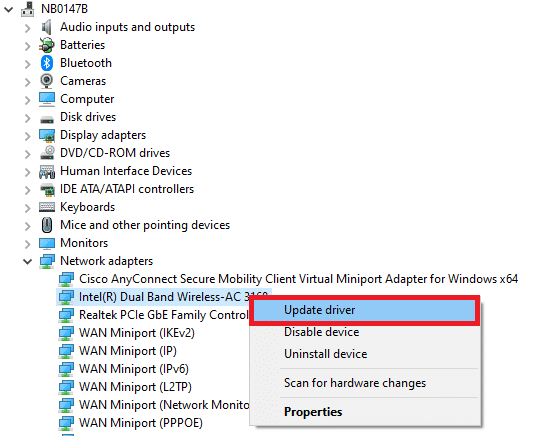
另请阅读:修复 Windows 10 中的英雄联盟错误 004
1I. 回滚网络驱动程序
有时,您的网络驱动程序的当前版本可能会导致您的游戏发生冲突,在这种情况下,您必须恢复已安装驱动程序的先前版本。 此过程称为驱动程序回滚,您可以按照我们的指南如何在 Windows 10 上回滚驱动程序轻松地将计算机驱动程序回滚到以前的状态。

1J。 重新安装网络驱动程序
如果您不知道如何在更新网络驱动程序后修复错误代码 003 英雄联盟,请重新安装驱动程序以修复任何不兼容问题。 有多种方法可以在您的计算机上重新安装驱动程序。 但是,您可以按照我们的指南如何在 Windows 10 上卸载和重新安装驱动程序中的说明轻松地重新安装网络适配器驱动程序。
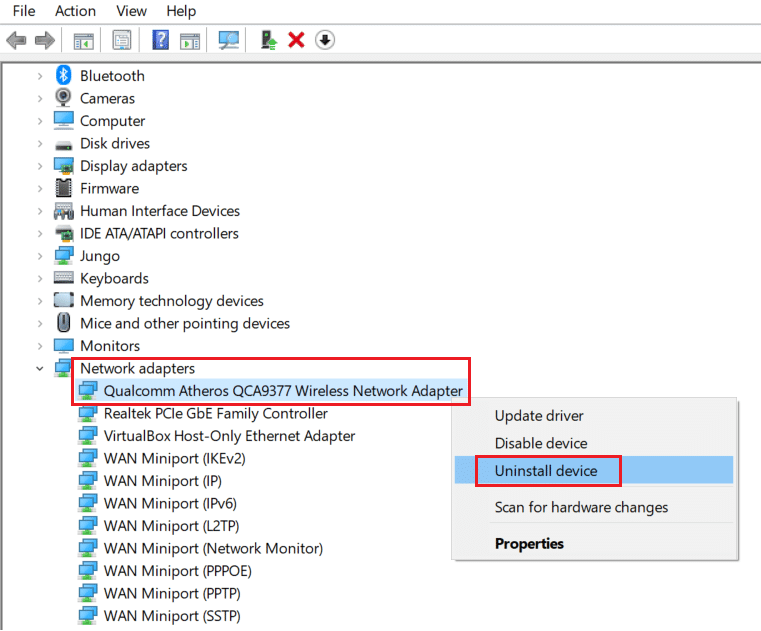
重新安装网络驱动程序后,检查您是否可以正常访问英雄联盟。
1K。 暂时禁用防病毒软件(如果适用)
导致所讨论问题的另一个可能原因是您的安全套件。 当您的防病毒程序将 LoL 文件和文件夹检测为威胁时,您将面临多种冲突。 因此,请阅读我们关于如何在 Windows 10 上临时禁用防病毒软件的指南,并按照说明在您的 PC 上临时禁用防病毒程序。
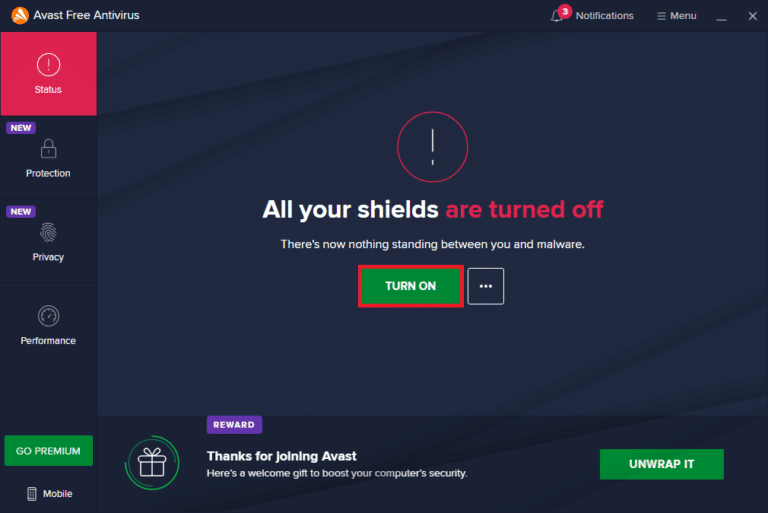
在您的 Windows 10 PC 上修复英雄联盟错误代码 003 后,请确保重新启用防病毒程序,因为没有安全套件的计算机始终是一种威胁。
另请阅读:修复 Avast 阻止英雄联盟 (LOL)
1升。 禁用 Windows Defender 防火墙
有时,由于某些安全原因,您计算机中的 Windows Defender 防火墙可能会阻止游戏打开。 如果您不知道如何禁用 Windows Defender 防火墙,请阅读我们的指南如何禁用 Windows 10 防火墙,并按照给出的说明进行操作。
您可以按照本指南允许或阻止应用程序通过 Windows 防火墙来允许该应用程序。
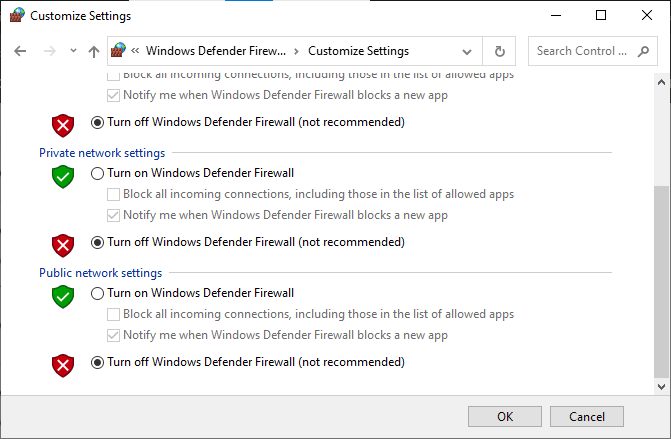
确保在解决英雄联盟中的问题后再次启用防火墙套件,因为没有防火墙程序的计算机是一种威胁。
方法二:以管理员身份运行英雄联盟
为避免在 Windows 10 计算机上出现英雄联盟错误代码 003,请按照以下说明以管理员身份运行英雄联盟。
1. 右键点击桌面上的英雄联盟快捷方式或导航到安装目录并右键点击它。
2. 现在,选择属性选项。
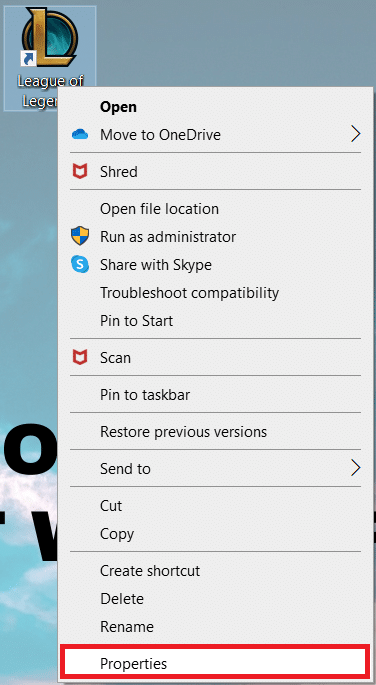
3. 然后,切换到“兼容性”选项卡并选中“以管理员身份运行此程序”框。
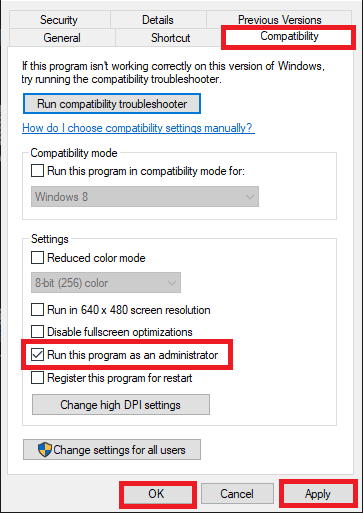
4. 最后,点击Apply和OK保存更改。
方法 3:删除文件资源管理器中的 LoL_air_client 文件夹(如果适用)
修复英雄联盟错误 003 的另一种简单方法是删除文件资源管理器中的特定文件夹。 这将删除 Windows 10 中与游戏相关的损坏组件。 以下是删除文件夹的几个步骤。
1. 同时按下Windows + E 键打开文件资源管理器。
2. 现在,导航到以下位置并将其打开。
C:\Riot Games\英雄联盟\RADS\projects
注意:您也可以在其他一些位置找到 lol_air_client 文件夹。 请特别注意查找文件夹。
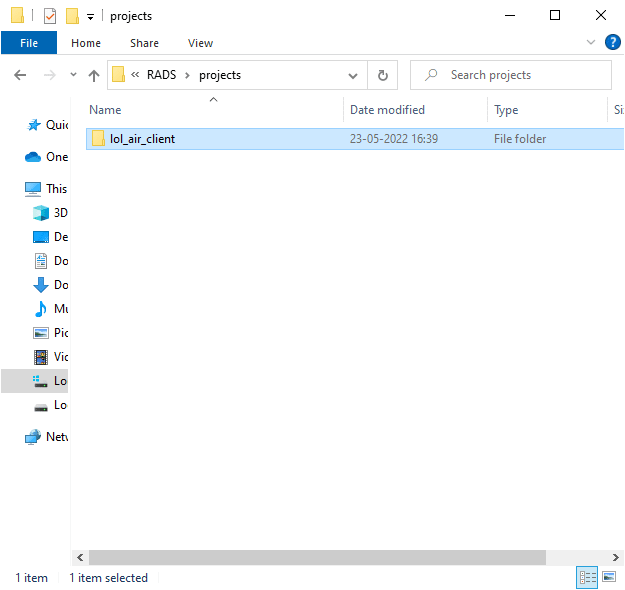
3. 现在,右键单击lol_air_client 文件夹,然后单击“删除”选项。
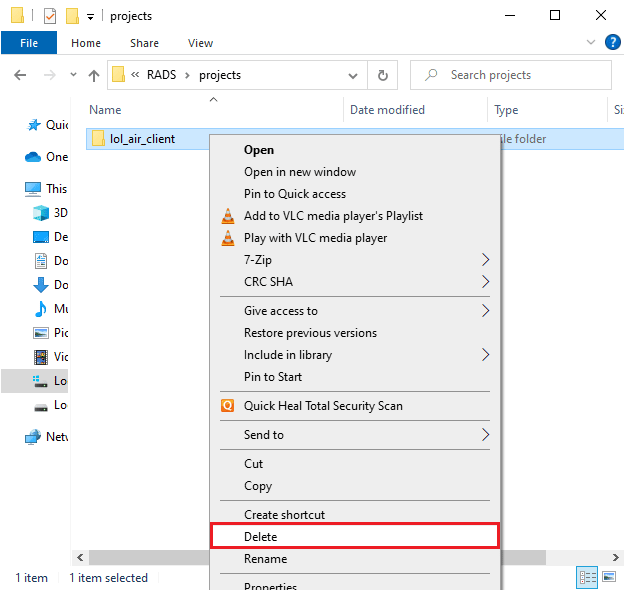

删除文件夹后,重新启动计算机并检查是否已解决英雄联盟中的问题。
另请阅读:修复 Windows 10 中的英雄联盟 Directx 错误
方法 4:调整文件主机
如果主机文件编辑了英雄联盟的条目,您将面临修复英雄联盟错误003的问题。 因此,您必须删除条目才能解决问题。 这里有一些调整主机条目的说明。
1. 同时按下Windows + E 键打开文件资源管理器。
2. 现在,切换到“查看”选项卡并选中“显示/隐藏”部分中的“隐藏项目”框。
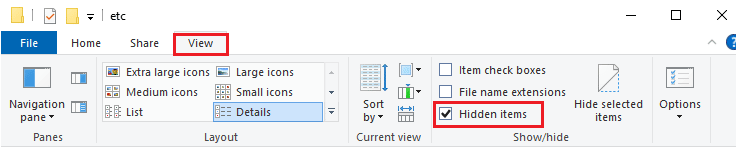
3. 现在,将以下路径复制并粘贴到文件资源管理器的导航路径中。
C:\Windows\System32\驱动程序\等
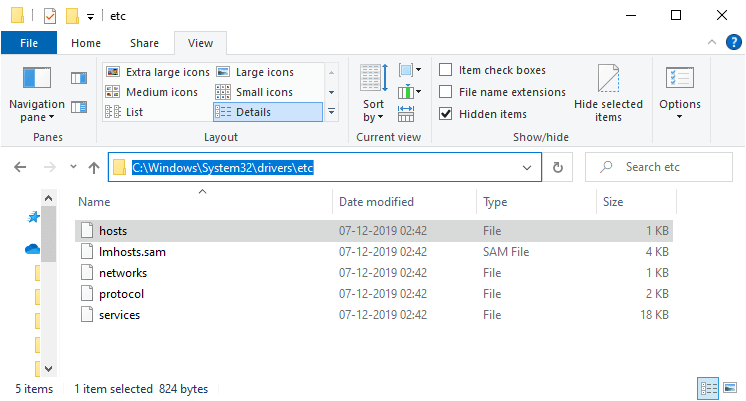
4. 现在,选择并右键单击主机文件,然后选择打开方式选项,如图所示。
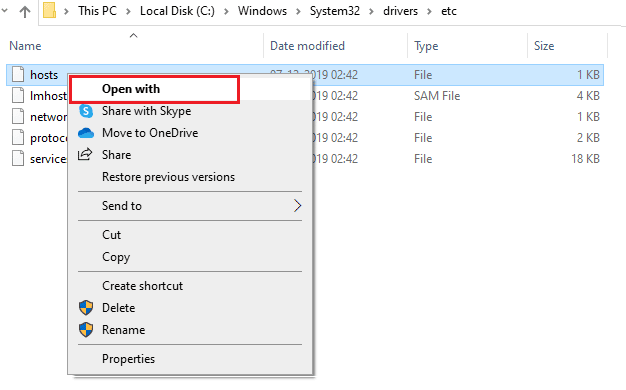
5. 现在,从列表中选择记事本选项,然后如图所示单击确定。
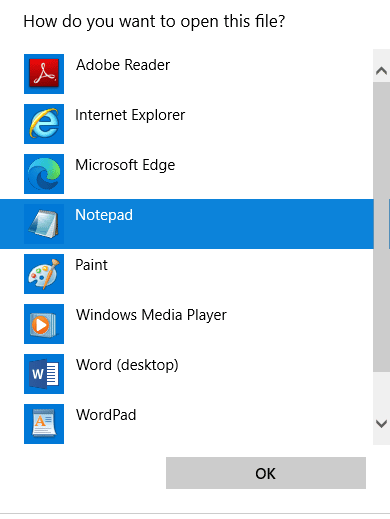
6. 现在,主机文件将在记事本中打开,如下所示。
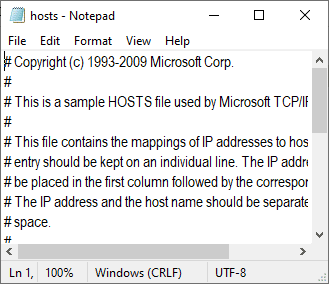
7. 将此行67.69.196.42 l3cdn.riotgames.com添加到文件底部。
8. 现在,同时单击Ctrl+S 键保存文件。
9. 退出记事本并检查是否已解决所讨论的问题。
方法 5:清除 DNS 缓存和数据
很少有用户表示清除 PC 上的 DNS 缓存和数据可以帮助他们解决尝试加入队列失败的问题。 按照说明进行操作。
1. 按Windows 键并输入cmd。 然后,单击打开。
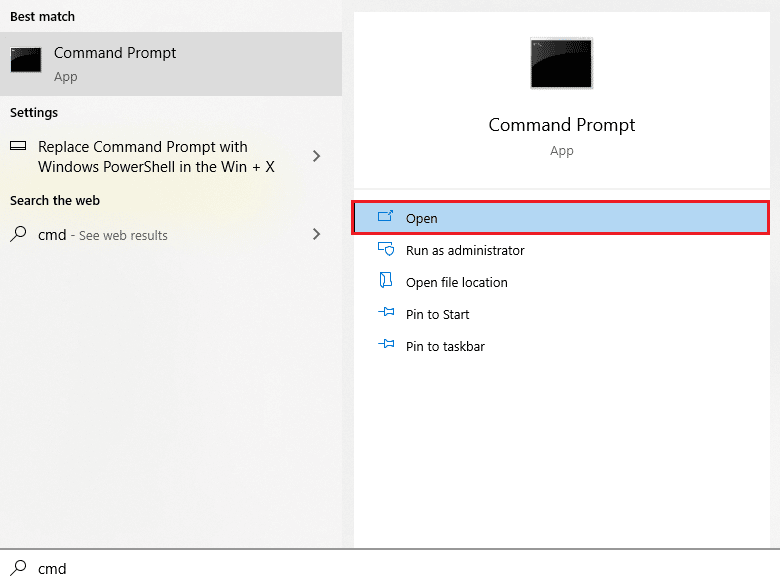
2. 现在,一一键入以下命令。 在每个命令后按 Enter 键。
ipconfig/flushdns ipconfig/registerdns 配置/发布 ipconfig/更新 netsh winsock 重置
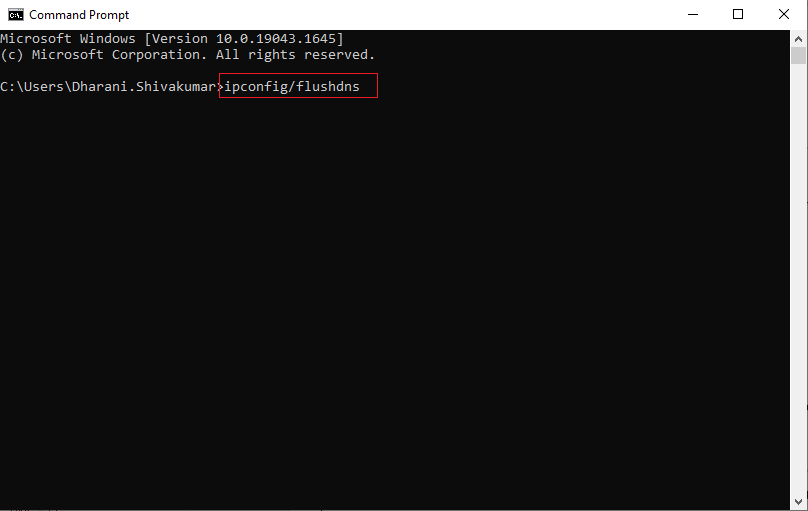
3. 等待命令执行并重新启动您的 PC。
另请阅读:修复英雄联盟声音问题
方法 6:清除驱动器空间
如果您的 PC 没有任何驱动器空间来安装游戏的任何新补丁,则无法修复英雄联盟错误代码 003。因此,首先检查驱动器空间并在必要时清理临时文件。 要检查 Windows 10 PC 中的驱动器空间,请检查设备和驱动程序下的磁盘空间,如图所示。 如果它们是红色的,则表示最小可用空间。
如果您的计算机中的最小可用空间导致了所讨论的问题,请按照我们的指南在 Windows 上释放硬盘空间的 10 种方法进行操作,这可以帮助您清除计算机中所有不需要的文件。
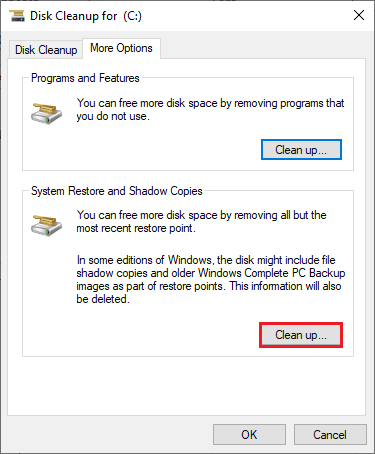
方法 7:更改 DNS 地址
一些用户建议切换到 Google DNS 地址可能会帮助您修复英雄联盟错误 003。如果您正确启动游戏并遇到错误提示,请按照我们的指南更改 DNS 地址。 这将帮助您解决所有 DNS(域名系统)问题,这样您就可以毫不费力地启动游戏。
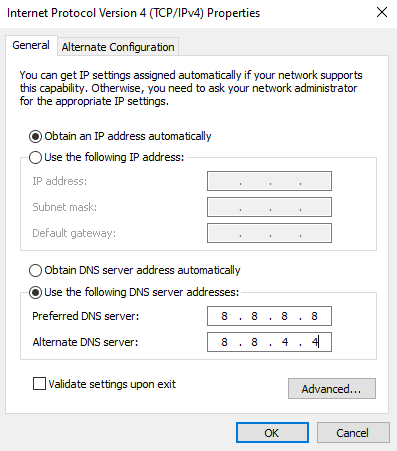
更改 DNS 地址后,检查是否可以在没有错误屏幕的情况下启动英雄联盟。
方法八:使用虚拟专用网络
不过,如果您无法解决问题,可以尝试使用虚拟专用网络。 它确保您的连接更加私密和加密。 您可以借助 VPN 设置更改地理区域,以便轻松解决所讨论的问题。 尽管互联网上有很多免费的 VPN,但建议您使用可靠的 VPN 服务来享受高级版本和功能。
浏览一下我们的指南什么是 VPN 及其工作原理? 了解有关 Virtual Private Limited 的更多信息。
如果您对如何在 Windows 10 计算机上设置 VPN 感到困惑,请按照我们关于如何在 Windows 10 上设置 VPN 的指南进行操作并实施。
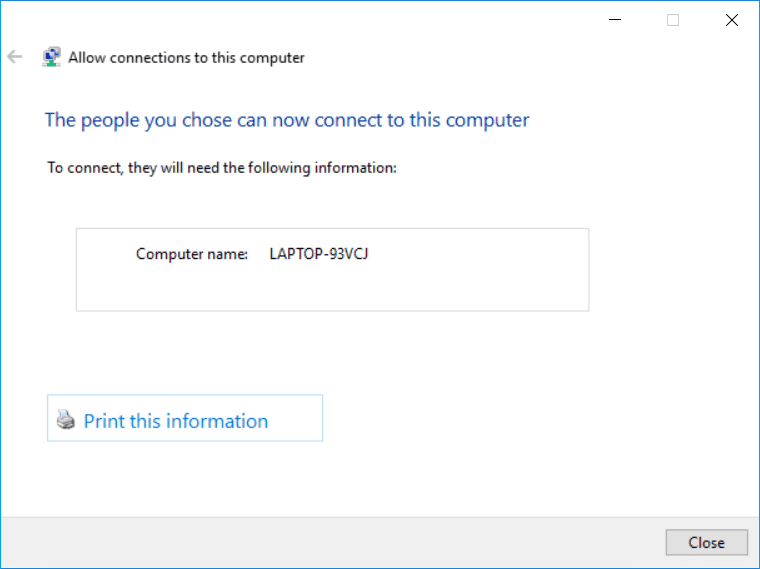
设置 VPN 连接后,检查是否已解决所讨论的问题。
另请阅读:修复 Windows 10 中的英雄联盟黑屏
方法 9:重置网络设置
一些用户宣称重置网络设置将解决奇怪的网络连接问题。 此方法将忘记所有网络配置设置、保存的凭据以及更多安全软件,如 VPN 和防病毒程序。
为此,请按照我们关于如何在 Windows 10 上重置网络设置的指南进行操作
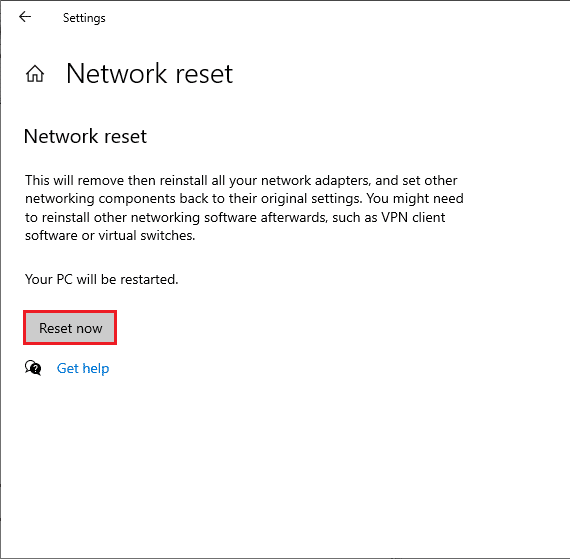
方法10:重新安装游戏
英雄联盟中任何配置错误的文件都将导致错误代码 003 英雄联盟问题,即使您已遵循上述所有方法并更新了所有待处理的操作。 因此,在这种情况下,您别无选择,只能重新安装游戏。 游戏与您的帐户绑定,当您重新安装游戏时,您不会丢失进度。 这是重新安装英雄联盟的方法。
1. 按Windows 键并输入应用程序和功能。 然后,单击打开。
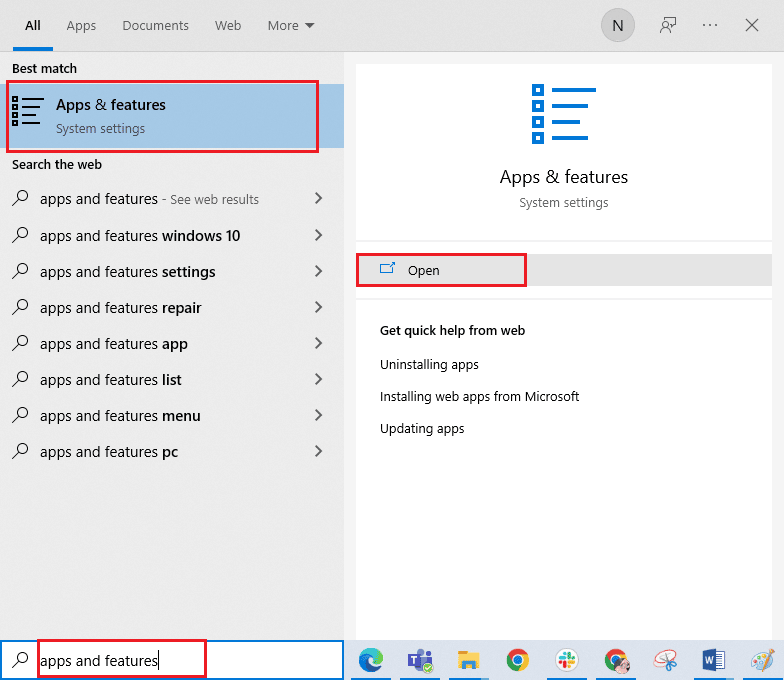
2. 向下滚动并点击英雄联盟。 然后,选择卸载。
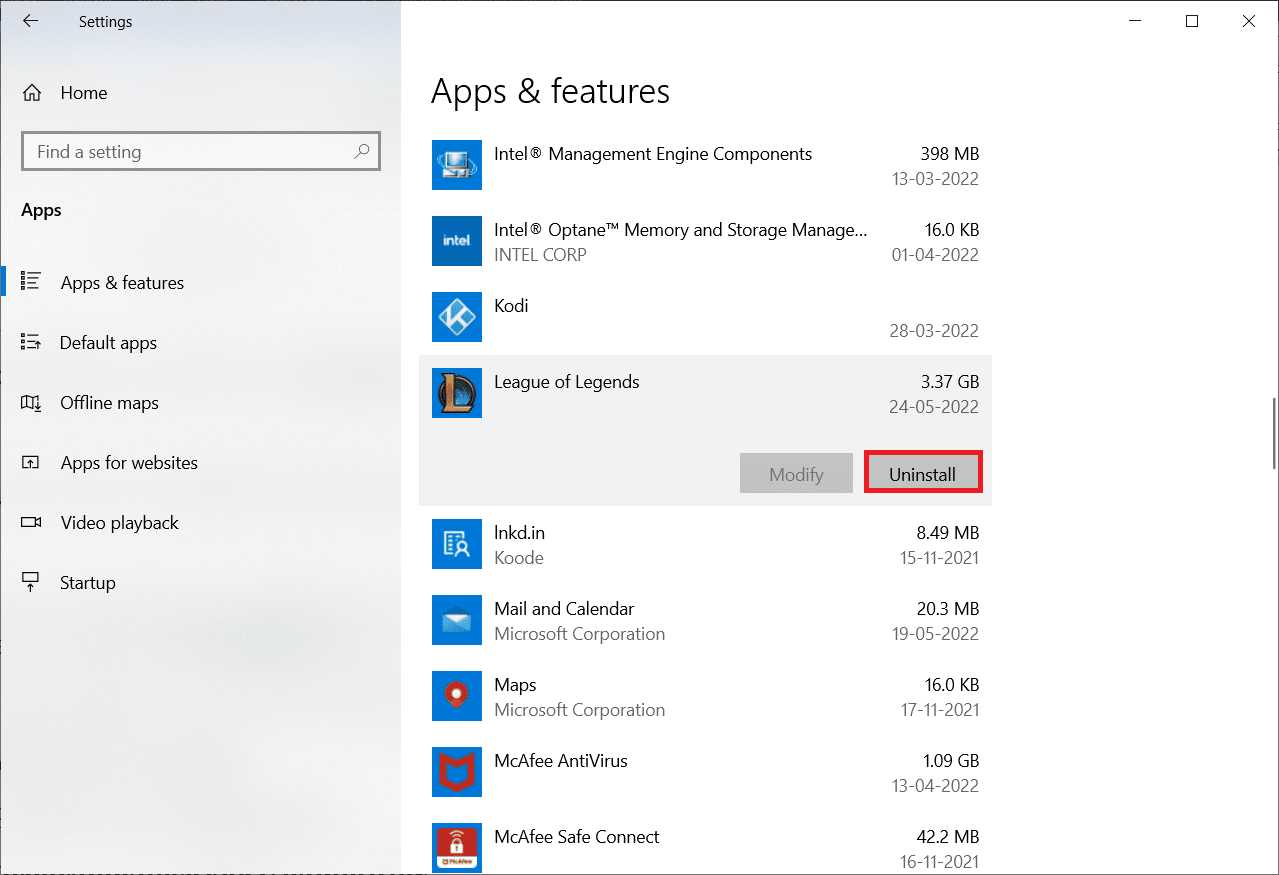
3. 如果出现提示,请再次单击“卸载”。
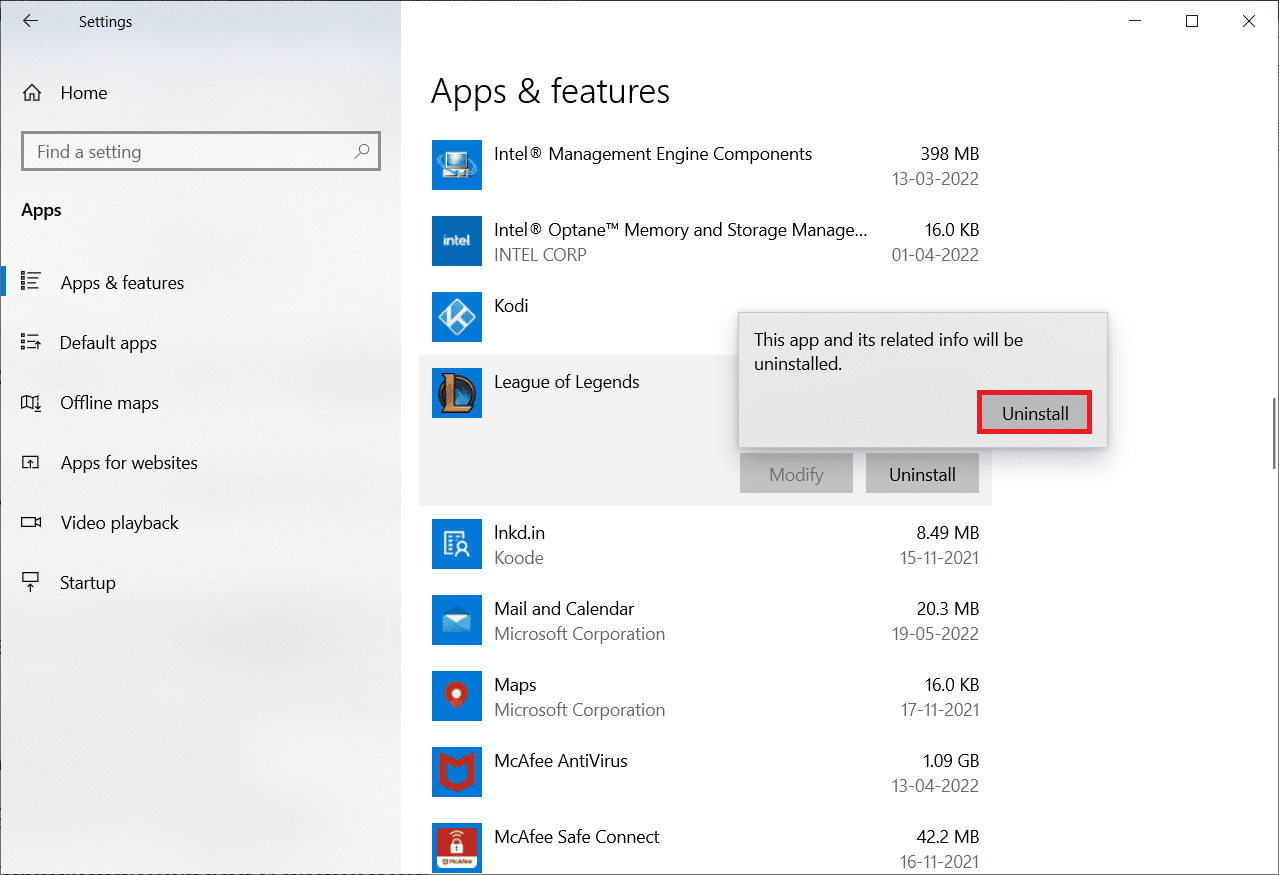
4. 现在,点击完成。
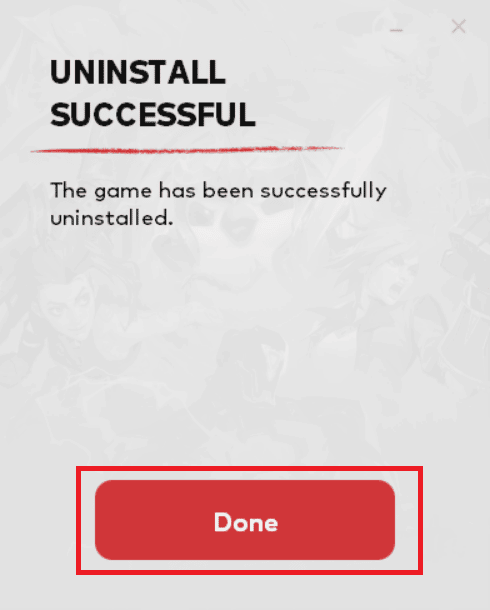
5. 按Windows 键,键入%localappdata%并单击打开。
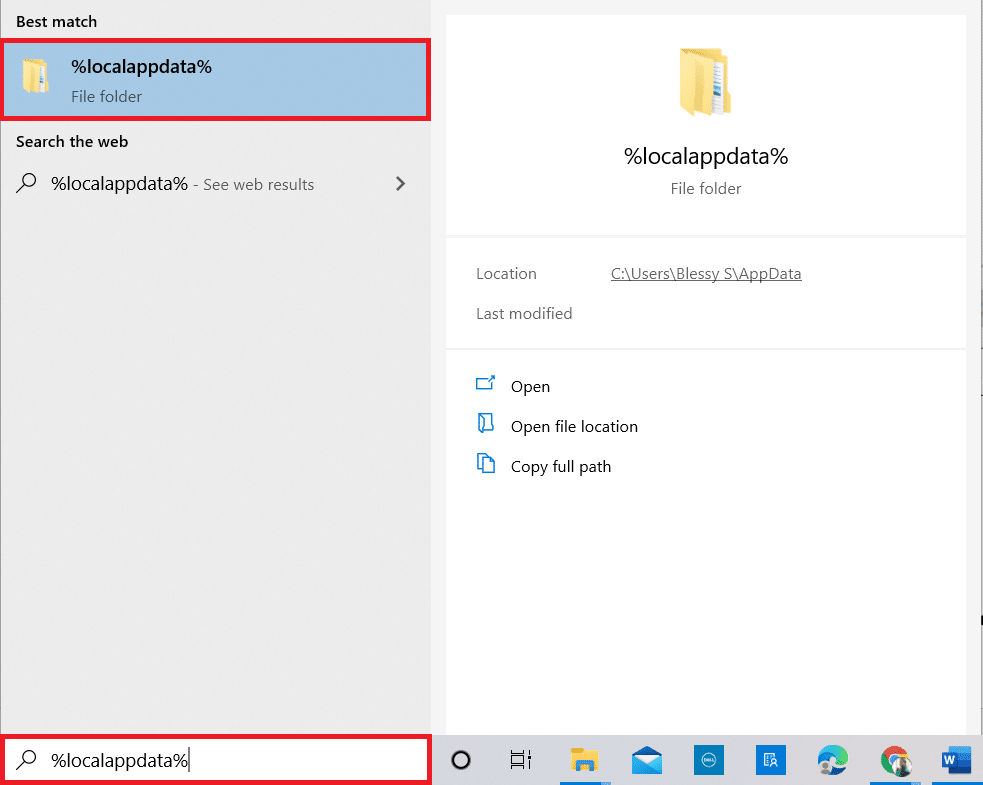
6. 双击Riot Games打开文件夹。
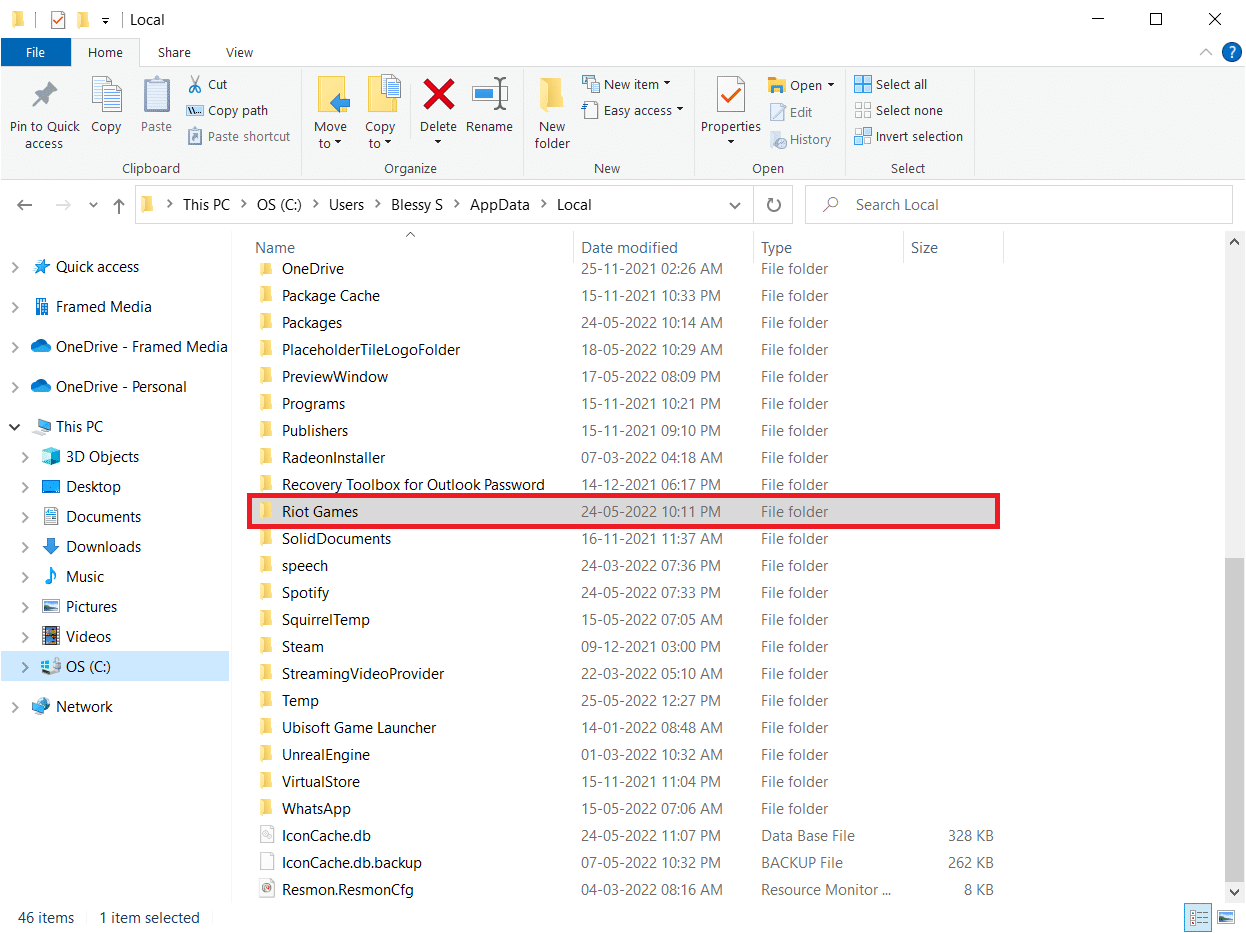
7. 现在,右键单击安装英雄联盟 euw文件夹并选择删除。
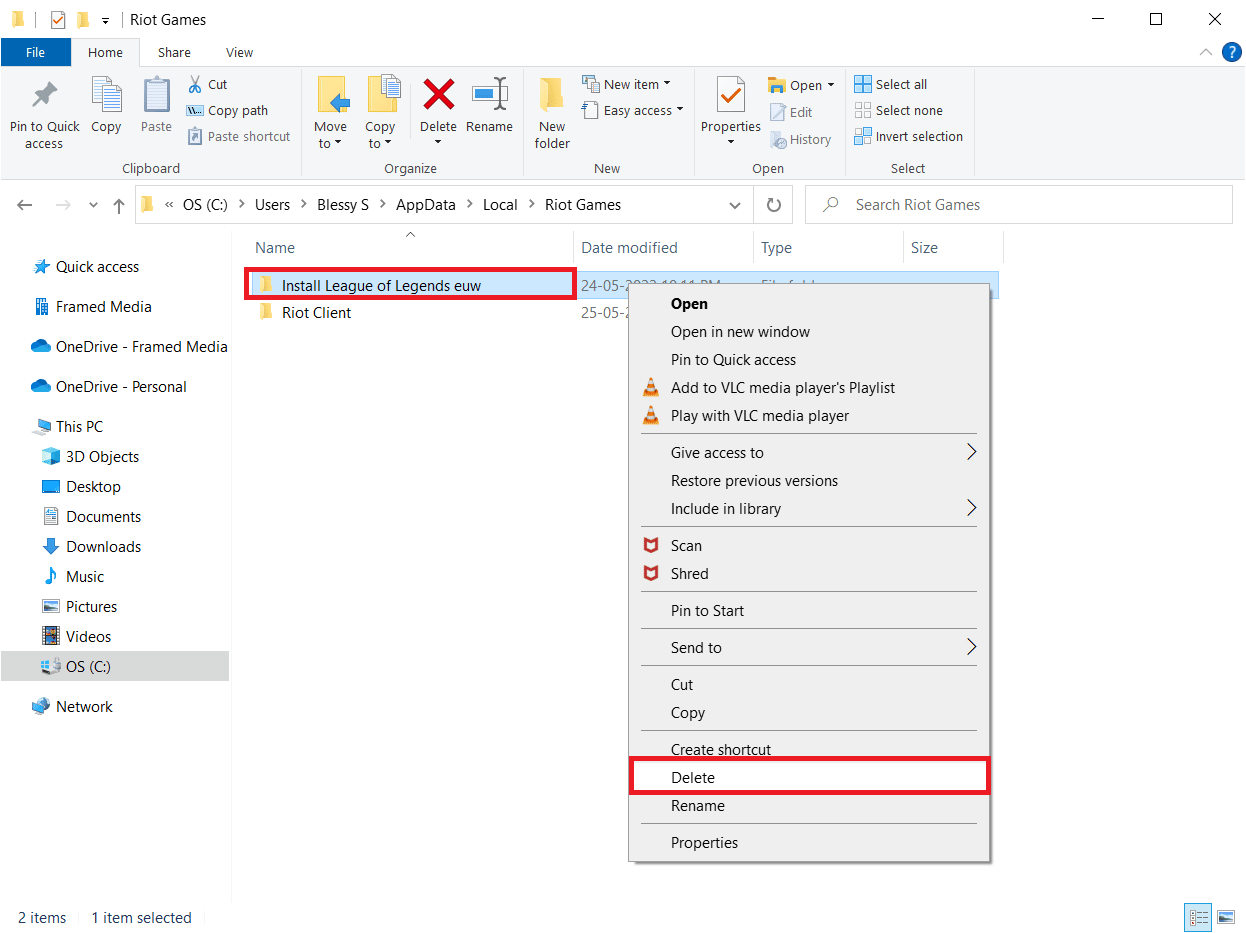
8. 按Windows 键,键入%appdata% ,然后按Enter 键。
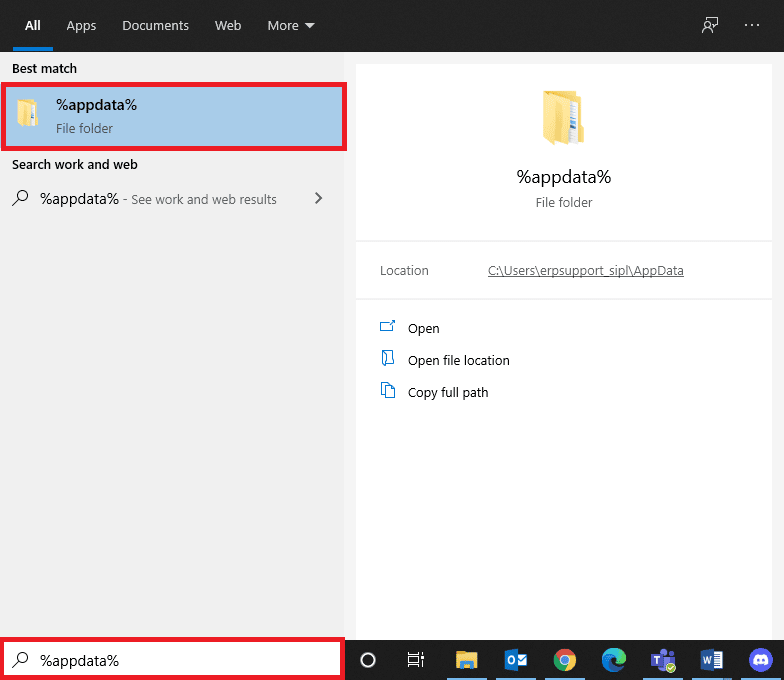
9. 像之前一样删除英雄联盟文件夹。
10. 现在,重新启动 PC 。
11. 然后,进入英雄联盟官网下载页面,点击PLAY FOR FREE选项。
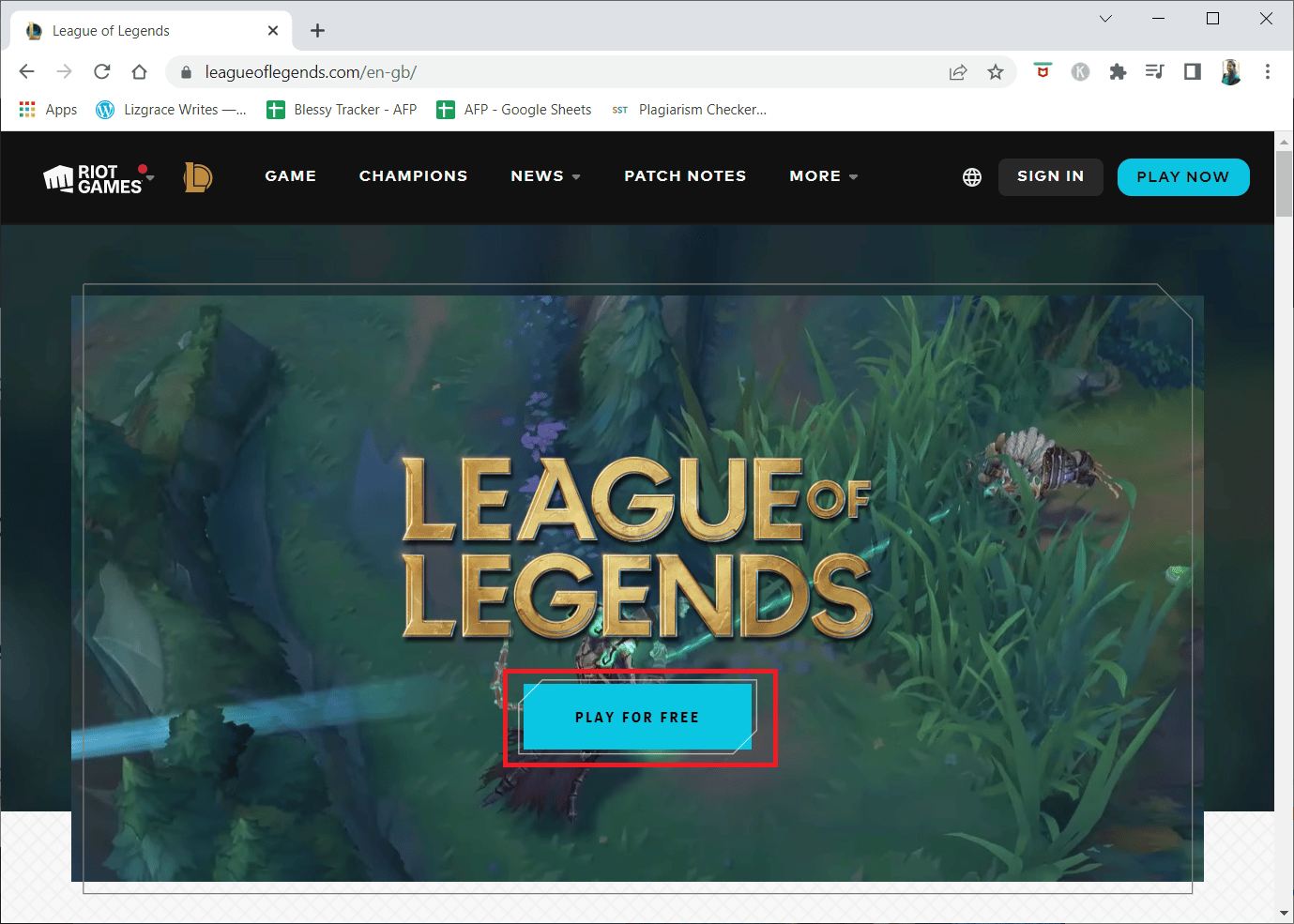
12. 输入您的电子邮件地址并点击开始。
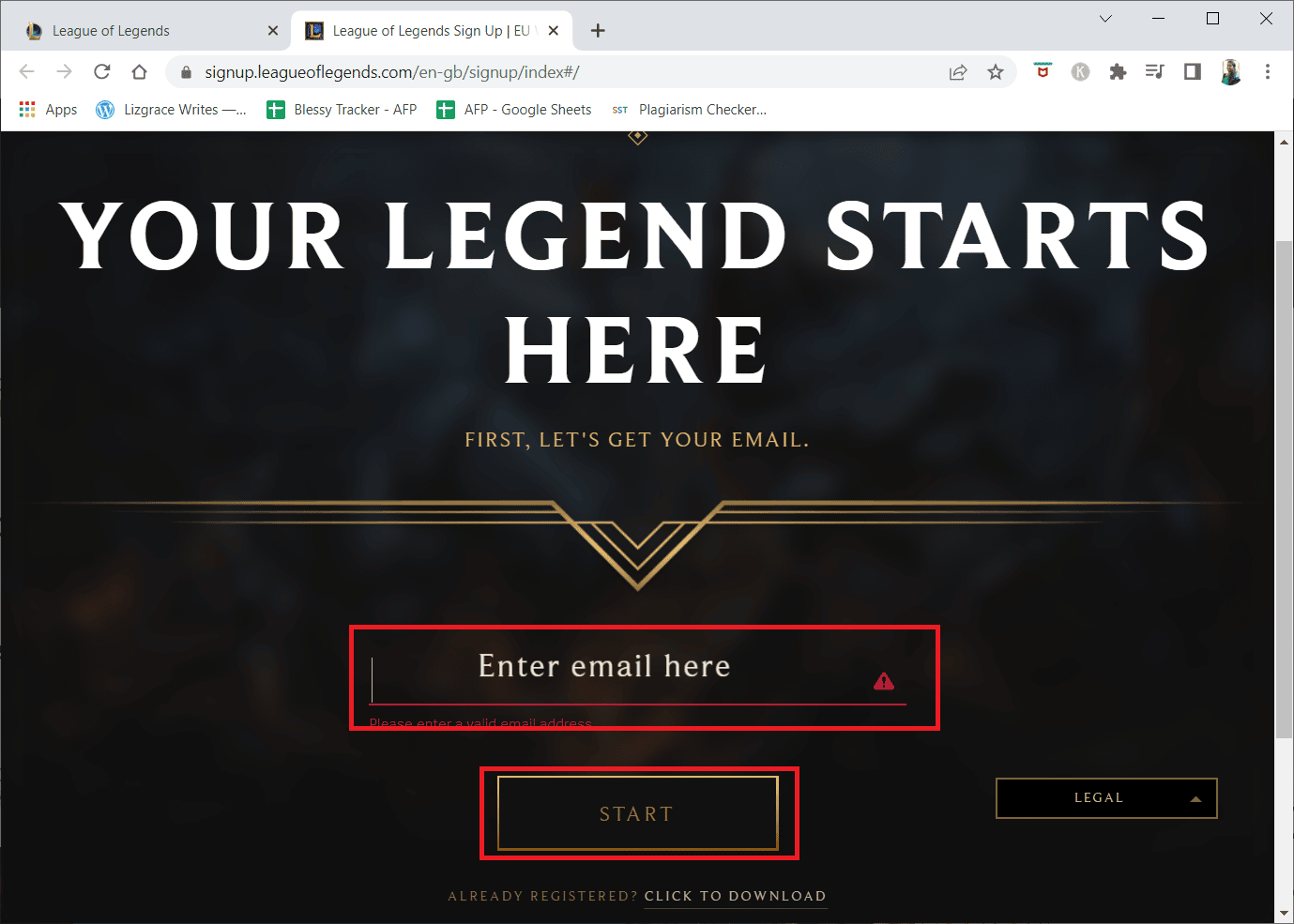
13. 在下一步中选择您的出生日期,然后单击下一步。
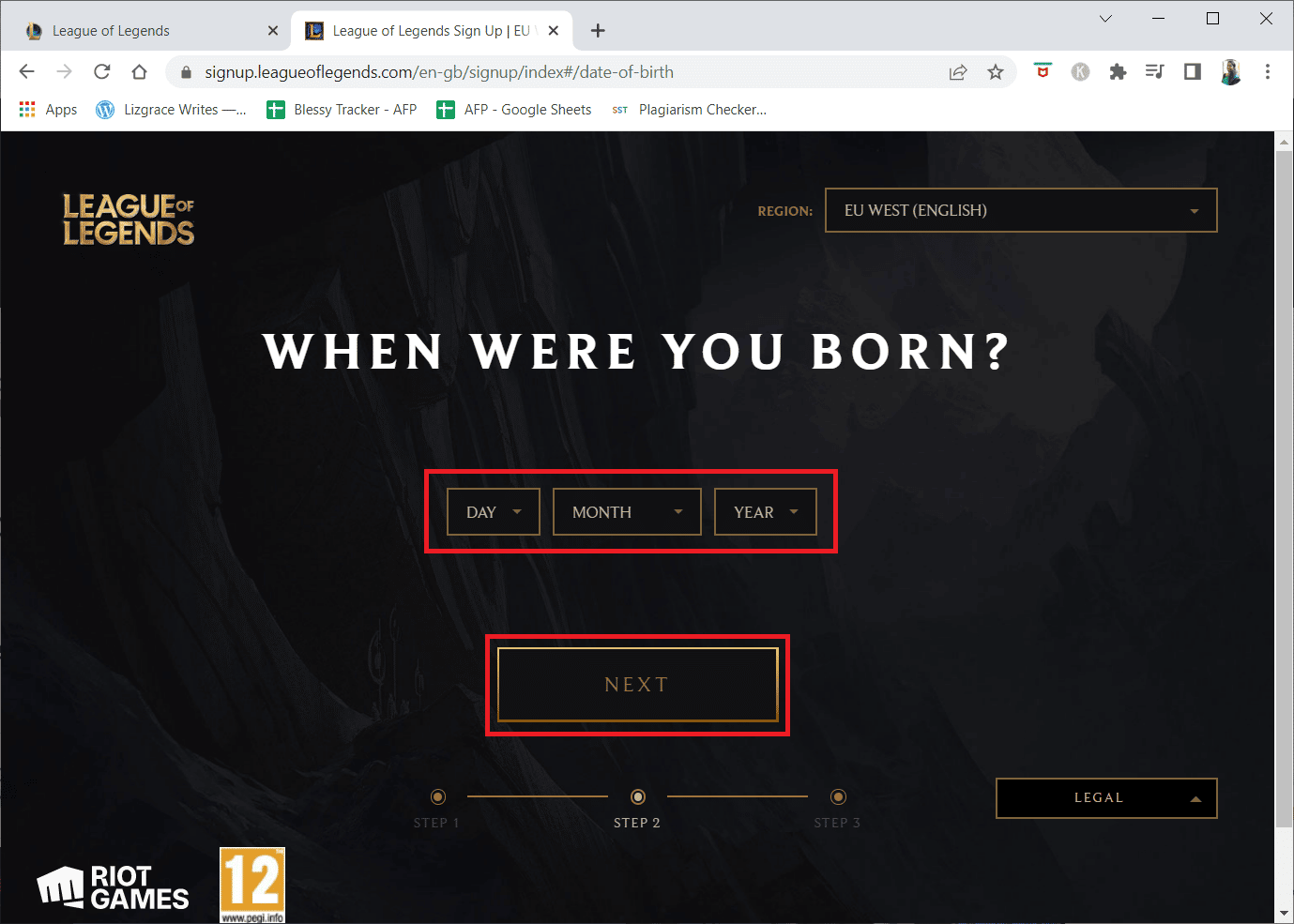
14. 现在,填写用户名、密码和确认密码字段。
15. 勾选我同意服务条款并且我已阅读并确认隐私声明。
16. 然后,点击下一步。
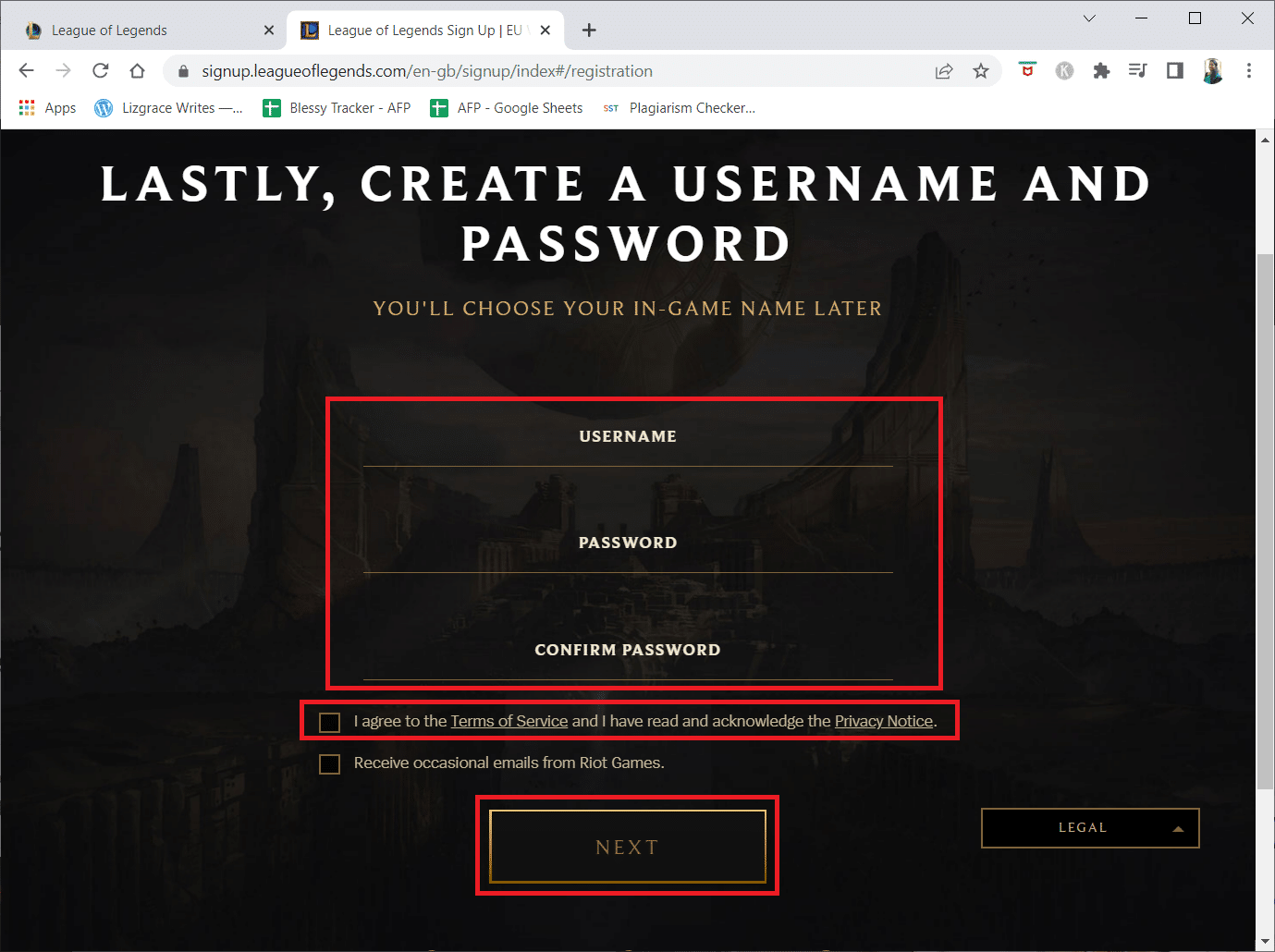
17. 现在,单击DOWNLOAD FOR WINDOWS按钮。
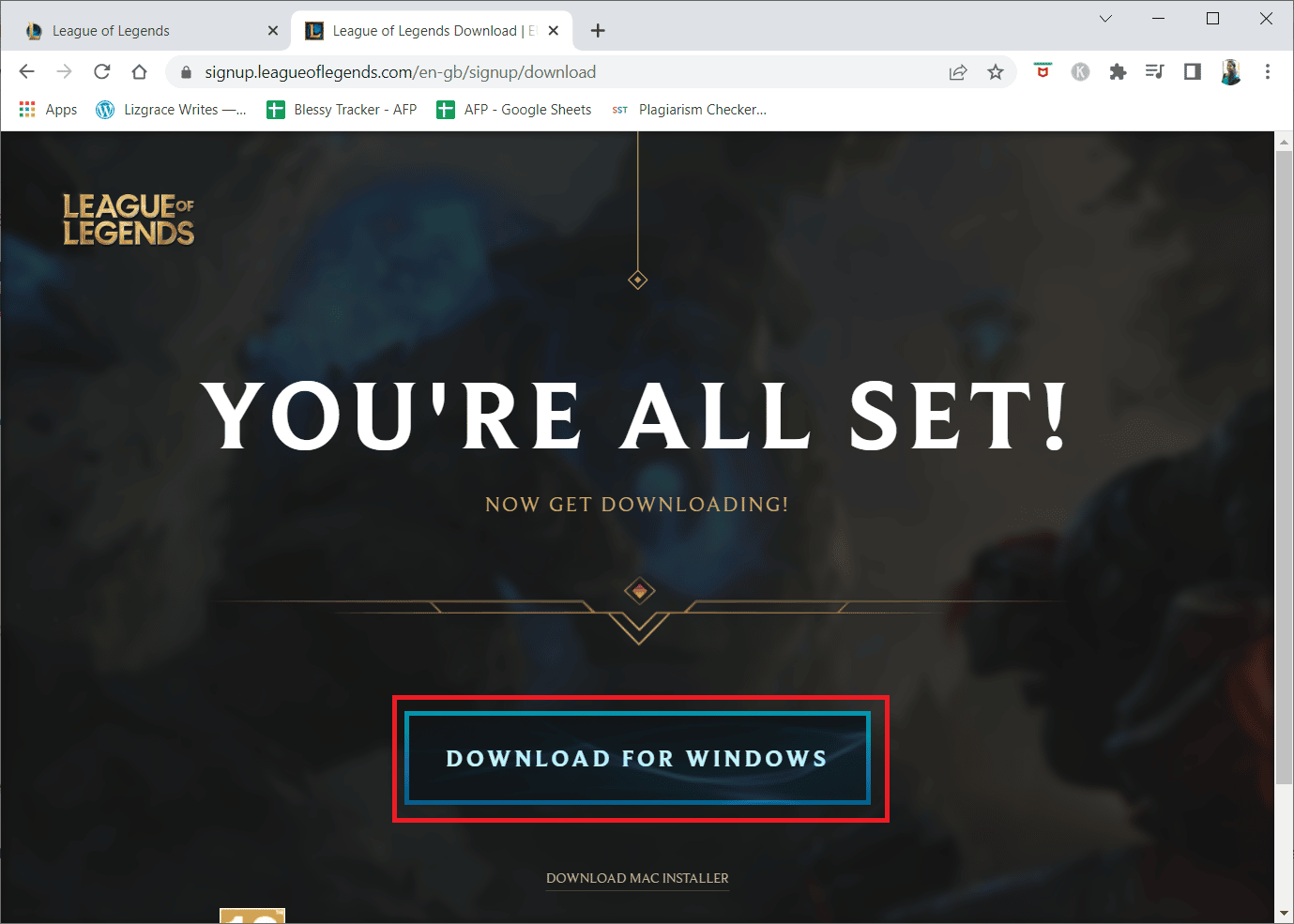
18.点击下载的安装文件,安装并运行游戏。
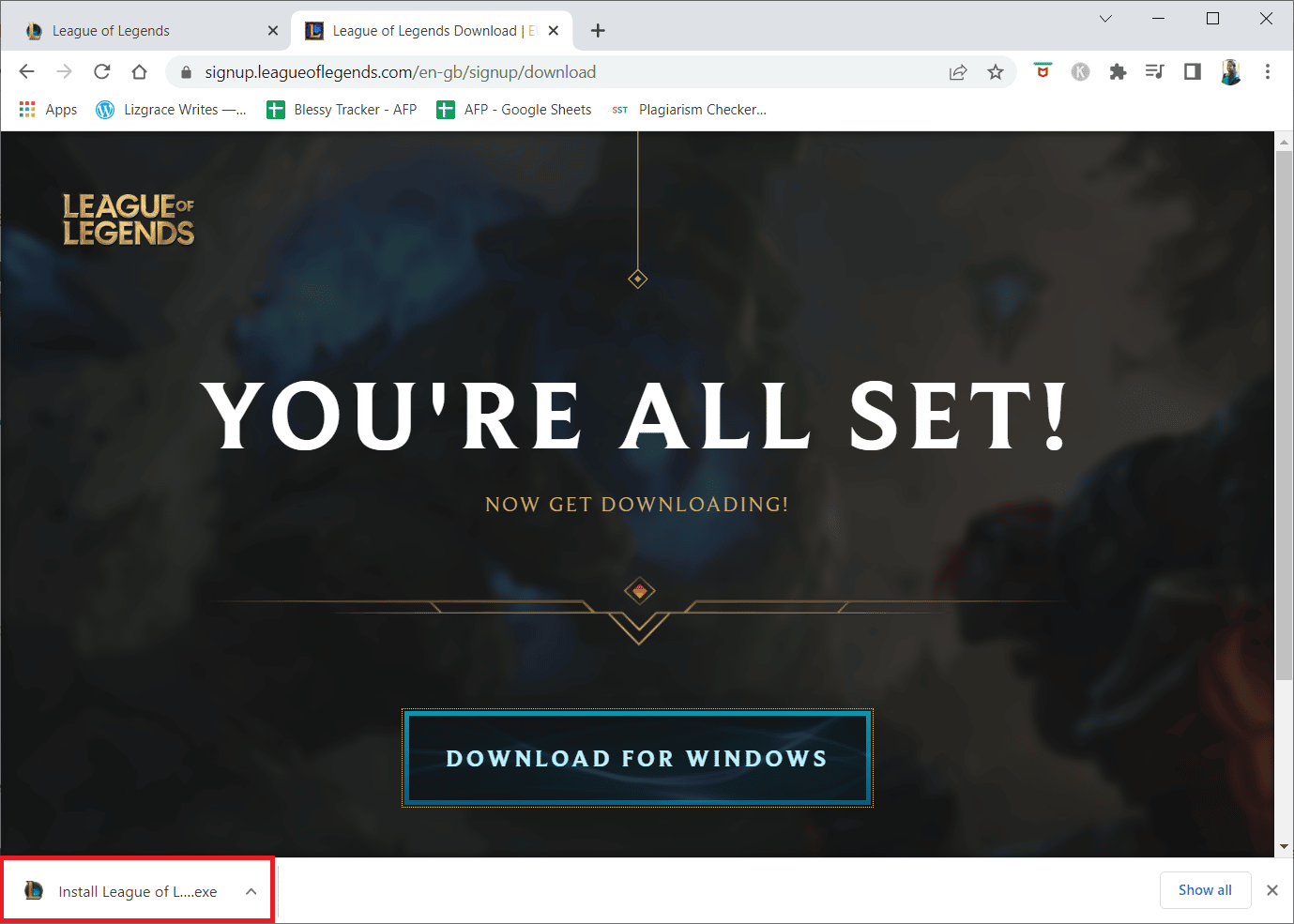
19. 单击提示中的安装按钮。
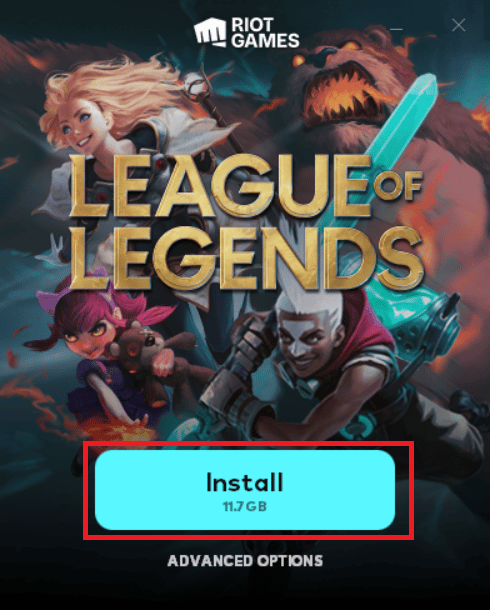
20. 最后,重新启动游戏,现在您将对所讨论的问题进行修复。
注意:许多用户和在线论坛报告说,使用 Hextech 修复工具重新安装游戏有助于修复错误。 访问官方 Hextech 修复工具站点并下载该程序。 它是免费的,因此当您安装并启动该工具时,您会看到一个重新安装游戏的选项。 按照说明解决问题。
推荐的:
- 如何修复罗技 K750 不工作
- 修复 Hulu 在智能电视上不工作的问题
- 修复英雄联盟掉帧问题
- 如何修复英雄联盟客户端无法打开的问题
我们希望本指南对您有所帮助,并且您可以在您的设备上修复英雄联盟错误代码 003 。 让我们知道你接下来想了解什么。 此外,如果您对本文有任何疑问/建议,请随时将其放在评论部分。
